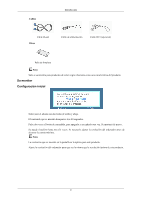Samsung 2243BWT Quick Guide (SPANISH)
Samsung 2243BWT - SyncMaster - 22" LCD Monitor Manual
 |
UPC - 729507807690
View all Samsung 2243BWT manuals
Add to My Manuals
Save this manual to your list of manuals |
Samsung 2243BWT manual content summary:
- Samsung 2243BWT | Quick Guide (SPANISH) - Page 1
LCD MONITOR quick start guide 2043BW/2043BWX/2243BW/2243BWX ii - Samsung 2243BWT | Quick Guide (SPANISH) - Page 2
falta alguno, póngase en contacto con su distribuidor. Póngase en contacto con un distribuidor local para adquirir los artículos adicionales. Desembalaje Tipo 1 Monitor y soporte sencillo Nota El programa MagicRotation no se puede suministrar porque el soporte básico no admite la función Pivot. Tipo - Samsung 2243BWT | Quick Guide (SPANISH) - Page 3
Cable DVI (opcional) Paño de limpieza Nota Sólo se suministra para productos de color negro reluciente como una característica del producto. Su monitor Configuración inicial Seleccione el idioma con las teclas de arriba y abajo. El contenido que se muestra desaparece tras 40 segundos. Pulse dos - Samsung 2243BWT | Quick Guide (SPANISH) - Page 4
Parte delantera Introducción MENU Botón [MENU/ ] Abre el menú en pantalla y sale del menú. Se usa también para salir del menú de la pantalla o volver al menú anterior. Tecla personaliz.[ ] Puede personalizar la asignación de la tecla para el botón Personal de acuerdo con sus preferencias. Nota - Samsung 2243BWT | Quick Guide (SPANISH) - Page 5
sección Ahorro de energía en el manual. Para ahorrar energía, apague el monitor cuando no lo necesite o cuando lo monitor puede variar en función del producto. Soporte básico Soporte HAS Puerto POWER Conecte el cable de alimentación del monitor al puerto de POWER de la parte posterior del monitor - Samsung 2243BWT | Quick Guide (SPANISH) - Page 6
Introducción Conecte el cable D-Sub al puerto RGB IN de 15 patillas, en la parte posterior del monitor. Bloqueo Kensington El bloqueo Kensington es un dispositivo que se utiliza para fijar físicamente el sistema cuando se utiliza en un sitio público. (El dispositivo - Samsung 2243BWT | Quick Guide (SPANISH) - Page 7
Conexiones Conexión de cables SyncMaster 2043BW/2043BWX Conecte el cable de alimentación del monitor al puerto de power de la parte posterior del monitor. Enchufe el cable de alimentación del monitor en una toma de corriente cercana. Use una conexión apropiada para el ordenador. Uso del conector - Samsung 2243BWT | Quick Guide (SPANISH) - Page 8
Uso del soporte Montaje del monitor Conexiones Soporte básico Monitor y parte inferior Soporte HAS Soporte HAS A. Tope del soporte Montaje de la base Este monitor acepta un protector de montaje compatible VESA de 75,0 x 75,0 mm. 14 - Samsung 2243BWT | Quick Guide (SPANISH) - Page 9
. 3. Extraiga los cuatro tornillos y desmonte el soporte del monitor LCD. 4. Alinee el protector del acoplamiento de montaje con los de éste con riesgo de causar lesiones personales. Samsung no se hace responsable de este tipo de accidentes. • Samsung no se hace responsable de daños o lesiones - Samsung 2243BWT | Quick Guide (SPANISH) - Page 10
Conexión de cables Conexiones SyncMaster 2243BW/2243BWX Conecte el cable de alimentación del monitor al puerto de power de la parte posterior del monitor. Enchufe el cable de alimentación del monitor en una toma de corriente cercana. Use una conexión apropiada para el ordenador. Uso del conector - Samsung 2243BWT | Quick Guide (SPANISH) - Page 11
Uso del soporte Montaje del monitor Conexiones Soporte básico Monitor y parte inferior Soporte HAS Soporte HAS A. Tope del soporte Montaje de la base Este monitor acepta un protector de montaje compatible VESA de 100,0 x 100,0 mm. 17 - Samsung 2243BWT | Quick Guide (SPANISH) - Page 12
. 3. Extraiga los cuatro tornillos y desmonte el soporte del monitor LCD. 4. Alinee el protector del acoplamiento de montaje con los de éste con riesgo de causar lesiones personales. Samsung no se hace responsable de este tipo de accidentes. • Samsung no se hace responsable de daños o lesiones - Samsung 2243BWT | Quick Guide (SPANISH) - Page 13
Retire todos los dispositivos electrónicos, como radios, ventiladores, relojes y teléfonos que se hallen a menos de 3 pies (un metro) del monitor. Consejos útiles Un monitor recrea las señales visuales recibidas del ordenador. Por ello, si hay algún problema en el ordenador o en la tarjeta de vídeo - Samsung 2243BWT | Quick Guide (SPANISH) - Page 14
teléfono de la sección de información o póngase en contacto con su proveedor. No hay imágenes en la pantalla. No puedo encender el monitor. Q: ¿El cable de alimentación está conectado correctamente? A: Compruebe el cable de alimentación y si hay corriente. Q: ¿Puede ver "Comprobar cable señal" en la - Samsung 2243BWT | Quick Guide (SPANISH) - Page 15
/SOURCE'. Después vuelva a pulsar cualquier tecla del teclado para activar el monitor y devolver la imagen a la pantalla. Q: ¿Conectado mediante el cable A: Configure la tarjeta de vídeo de acuerdo con las instrucciones del manual de la tarjeta de vídeo. La pantalla súbitamente se vuelve inestable - Samsung 2243BWT | Quick Guide (SPANISH) - Page 16
de la tarjeta de vídeo. Aparece el mensaje "Monitor no reconocido, encontrado monitor Plug & Play (VESA DDC)". Q: ¿Tiene instalado el controlador del monitor? A: Instale el controlador del monitor de acuerdo con Controlador del monitor. Q: Consulte el manual de la tarjeta de vídeo para ver si la - Samsung 2243BWT | Quick Guide (SPANISH) - Page 17
web para comprobar la lista de tarjetas gráficas compatibles. http://www.samsung.com/monitor/magictune MagicTune™ no funciona correctamente. Q: ¿Ha cambiado de tarjeta gr que se utilice. (Consulte el manual del ordenador o de la tarjeta de vídeo para obtener información sobre la configuraci - Samsung 2243BWT | Quick Guide (SPANISH) - Page 18
pantalla`). Ajuste la función Configuración de la BIOS del ordenador. (Consulte el manual del ordenador o de Windows.) Q: ¿Cómo puedo limpiar la caja exterior/panel LCD? A: Desconecte el cable de alimentación y limpie el monitor con un paño suave; use una solución limpiadora o simplemente agua. No

±±
LCD MONITOR
quick start guide
2
043BW
/2043BWX/2243BW/2243BWX